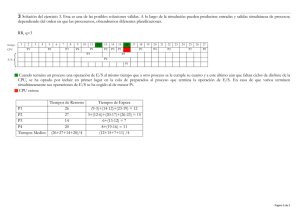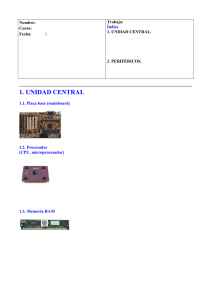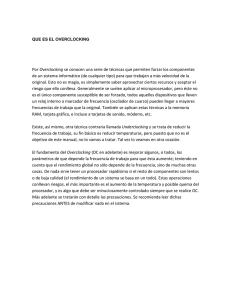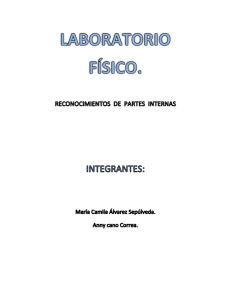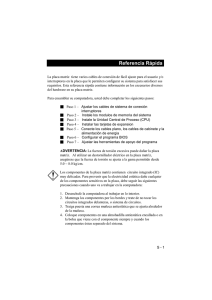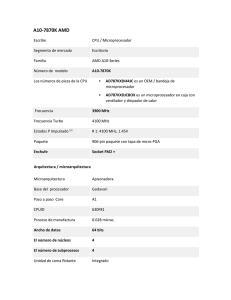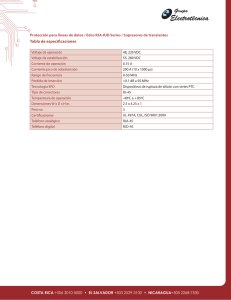Guía práctica de overclocking
Anuncio
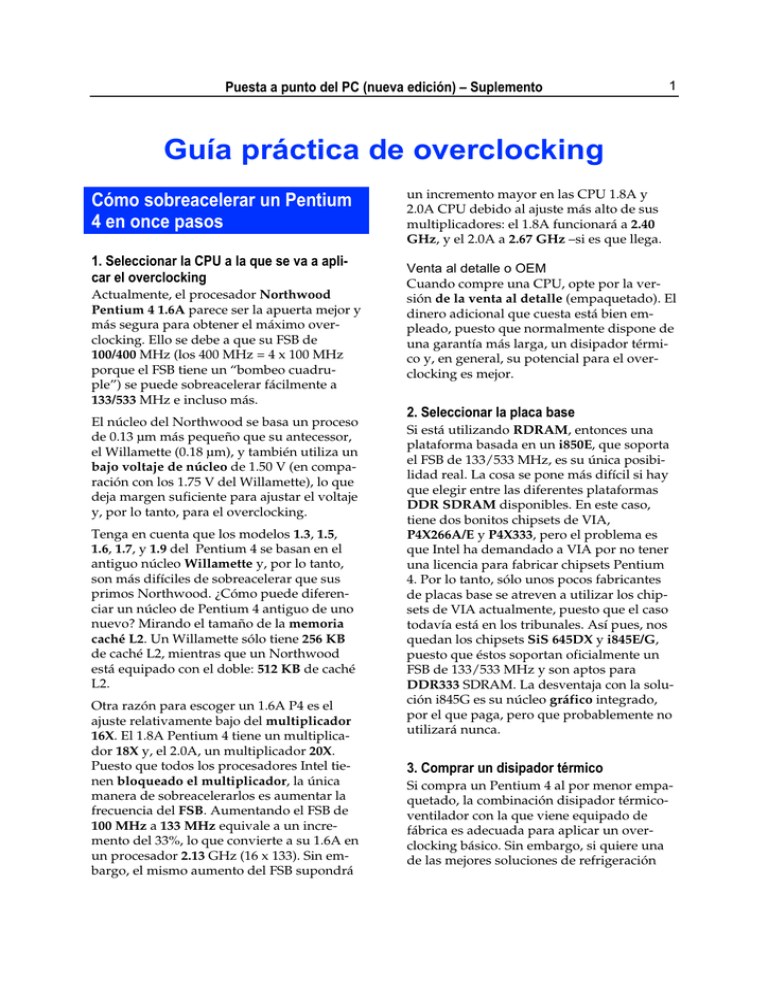
Puesta a punto del PC (nueva edición) – Suplemento 1 Guía práctica de overclocking Cómo sobreacelerar un Pentium 4 en once pasos 1. Seleccionar la CPU a la que se va a aplicar el overclocking Actualmente, el procesador Northwood Pentium 4 1.6A parece ser la apuerta mejor y más segura para obtener el máximo overclocking. Ello se debe a que su FSB de 100/400 MHz (los 400 MHz = 4 x 100 MHz porque el FSB tiene un “bombeo cuadruple”) se puede sobreacelerar fácilmente a 133/533 MHz e incluso más. El núcleo del Northwood se basa un proceso de 0.13 µm más pequeño que su antecessor, el Willamette (0.18 µm), y también utiliza un bajo voltaje de núcleo de 1.50 V (en comparación con los 1.75 V del Willamette), lo que deja margen suficiente para ajustar el voltaje y, por lo tanto, para el overclocking. Tenga en cuenta que los modelos 1.3, 1.5, 1.6, 1.7, y 1.9 del Pentium 4 se basan en el antiguo núcleo Willamette y, por lo tanto, son más difíciles de sobreacelerar que sus primos Northwood. ¿Cómo puede diferenciar un núcleo de Pentium 4 antiguo de uno nuevo? Mirando el tamaño de la memoria caché L2. Un Willamette sólo tiene 256 KB de caché L2, mientras que un Northwood está equipado con el doble: 512 KB de caché L2. Otra razón para escoger un 1.6A P4 es el ajuste relativamente bajo del multiplicador 16X. El 1.8A Pentium 4 tiene un multiplicador 18X y, el 2.0A, un multiplicador 20X. Puesto que todos los procesadores Intel tienen bloqueado el multiplicador, la única manera de sobreacelerarlos es aumentar la frecuencia del FSB. Aumentando el FSB de 100 MHz a 133 MHz equivale a un incremento del 33%, lo que convierte a su 1.6A en un procesador 2.13 GHz (16 x 133). Sin embargo, el mismo aumento del FSB supondrá un incremento mayor en las CPU 1.8A y 2.0A CPU debido al ajuste más alto de sus multiplicadores: el 1.8A funcionará a 2.40 GHz, y el 2.0A a 2.67 GHz –si es que llega. Venta al detalle o OEM Cuando compre una CPU, opte por la versión de la venta al detalle (empaquetado). El dinero adicional que cuesta está bien empleado, puesto que normalmente dispone de una garantía más larga, un disipador térmico y, en general, su potencial para el overclocking es mejor. 2. Seleccionar la placa base Si está utilizando RDRAM, entonces una plataforma basada en un i850E, que soporta el FSB de 133/533 MHz, es su única posibilidad real. La cosa se pone más difícil si hay que elegir entre las diferentes plataformas DDR SDRAM disponibles. En este caso, tiene dos bonitos chipsets de VIA, P4X266A/E y P4X333, pero el problema es que Intel ha demandado a VIA por no tener una licencia para fabricar chipsets Pentium 4. Por lo tanto, sólo unos pocos fabricantes de placas base se atreven a utilizar los chipsets de VIA actualmente, puesto que el caso todavía está en los tribunales. Así pues, nos quedan los chipsets SiS 645DX y i845E/G, puesto que éstos soportan oficialmente un FSB de 133/533 MHz y son aptos para DDR333 SDRAM. La desventaja con la solución i845G es su núcleo gráfico integrado, por el que paga, pero que probablemente no utilizará nunca. 3. Comprar un disipador térmico Si compra un Pentium 4 al por menor empaquetado, la combinación disipador térmicoventilador con la que viene equipado de fábrica es adecuada para aplicar un overclocking básico. Sin embargo, si quiere una de las mejores soluciones de refrigeración 2 Puesta a punto del PC (nueva edición) – Suplemento (por aire), el Alpha PAL8942 es mi preferido. Si su disipador térmico viene equipado con una almohadilla térmica, mejor que la quite (arránquela suavemente con un cuchillo de plástico y límpielo con alcohol), y añada en su lugar un poco de compuesto térmico Arctic Silver. 4. Comprar un poco de memoria ver con claridad la placa base y el zócalo de la CPU. Por cierto: no olvide conectar el cable de alimentación del ventilador de refrigeración de la CPU al correspondiente conector de 12 voltios de la placa base, que normalmente tiene una etiqueta donde pone CPUFAN o algo similar; debería estar situado cerca del zócalo de la CPU. Puesto que también aplicará un overclocking al bus de memoria, es importante que compre una RAM de marca y alta calidad. Para un sistema DDR SDRAM, una solo DIMM de 512 MB PC2700 (DDR333), PC3000 (DDR366) o incluso PC3200 (DDR400) con CAS-2 (CAS-2.5 también puede funcionar) con un disipador térmico de por ejemplo Apacer, Corsair, Crucial, Mushkin o Samsung es un buen punto de partida. A continuación, instale algún software relevante, como un sistema operativo, (por ejemplo, Windows XP) y varios programas de pruebas comparativas (por ejemplo, Quake 3, 3Dmark2001SE, SiSoft SANDRA). 5. Leer el manual En primer lugar, haga una copia de seguridad de todos sus datos importantes, ya que un intento fallido de overclocking puede conllevar una corrupción de la información o incluso un fallo del disco duro (no es habitual). También es una buena idea tener un disco de arranque a mano, por si su sistema no arranca desde el disco duro. Antes de que pueda ajustar el sistema, debe saber las posibilidades y las limitaciones de su placa base. Por lo tanto, lea el manual para ver dónde en la BIOS y cómo puede ajustar los parámetros importantes, como: la frecuencia del FSB, la sincronización de la RAM, el divisor AGP/PCI, el voltaje del núcleo de la CPU, y el voltaje de la memoria. 6. Montar el sistema Ha llegado el momento de montar todo el hardware, es decir, la placa base, la CPU, el disipador térmico/ventilador, la DDR SDRAM, el adaptador gráfico, la(s) unidad(es) de disco duro, la unidad de CDROM/DVD, la unidad de disco flexible, etc. Sólo unas palabras de alerta: cuando monte su disipador térmico/ventilador de refrigeración asegúrese de no rascar la placa base o cualquiera de los componentes instalados en su superficie con la abrazadera del conjunto del ventilador. A veces, es necesario utilizar un destornillador para lograr que la abrazadera quede sujeta al zócalo del procesador y, si por accidente rasca la placa base, puede dañarla. Le recomiendo que trabaje en una zona bien iluminada, de modo que pueda 7. Antes de ponerse manos a la obra con el overclocking Sólo nos quedan por hacer unas pocas cosas antes de empezar con los ajustes de verdad: A continuación, asegúrese de que ha instalado los últimos controladores para la placa base y la tarjeta gráfica, ya que normalmente esto ayudará a aumentar el rendimiento. Finalmente, haga una prueba de rendimiento del sistema para saber en qué medida ha aumentado el rendimiento del mismo después de los ajustes. 8. Aumentar el FSB El primer paso para iniciar el overclocking es aumentar la frecuencia del FSB. Si su configuración por defecto del FSB es 100 MHz, puede intentar pasar a 133 MHz. Probablemente, esto funcionará con la mayoría de CPU Pentium 4 1.6A, pero puede ser que no funcione con los procesadores 1.8A y 2.0A. En este último caso, es más seguro sobreacelerar en pequeños intervalos de 5 MHz y luego verificar la estabilidad en cada confi- Puesta a punto del PC (nueva edición) – Suplemento guración antes de aumentar o disminuir la velocidad del FSB. Tampoco debe olvidarse de comprobar la configuración de la velocidad o el divisor AGP y PCI puesto que lo que quiere es que la velocidad del bus AGP esté tan cerca de 66 MHz como sea posible, y que la frecuencia PCI se sitúe alrededor de 33 MHz. 9. Aumentar el voltaje del núcleo de la CPU Un procesador Northwood funciona por defecto a un voltaje del núcleo de 1.50 V. Si su intento de overclocking inicial no da resultado (por ejemplo, Windows no arranca), intente aumentar el voltaje del núcleo de la CPU a por ejemplo 1.65 V. Un mayor voltaje del núcleo aumentará la diferencia entre un “alto” (1) y un “bajo” (0) digital y, por lo tanto, mejorará la relación entre señal eléctrica y ruido. No olvide que, al aumentar el voltaje, se genera más calor, que debe disiparse con un disipador de calor eficaz para que el sistema funcione. Por lo tanto, compruebe la temperatura del procesador (por ejemplo, en la BIOS). Si la temperatura supera los 60 °C, debería intentar mejorar la refrigeración de la CPU (y la refrigeración de la caja). Si un aumento inicial en el voltaje del núcleo de la CPU a por ejemplo 1.65 V estabiliza el sistema, intente disminuir el voltaje (normalmente, en intervalos de 0.025 V) otra vez acercándose al ajuste por defecto hasta que alcance el valor (por ejemplo, 1.60 V) en el que el PC funcione correctamente. De este modo, minimizará la generación de calor y maximizará la estabilidad del PC. 3 siempre que la BIOS le permita realizar este cambio. 11. Comprobar el sistema y realizar una prueba de rendimiento Para obtener buenos resultados del overclocking, es importante que su sistema funcione de manera estable. Por lo tanto, ejecute sus programas preferidos y, si no fallan (más de lo habitual ☺), le felicito. Para evaluar el aumento del rendimiento, anote las puntuaciones de distintos benchmarks y compare sus resultados con los obtenidos antes de realizar el ajuste. Quizás también quiera comparar sus resultados con los de muchas bases de datos accesibles en Internet, como MadOnions 3Dmark2001 Online ResultBrowser, que puede encontrar en gamershq.madonion.com. A continuación, puede volver al paso 7 e intentar aumentar más la frecuencia del FSB. Quien sabe, quizás tenga una CPU que puede funcionar a 150 MHz FSB o más. Si su sistema se para y se niega a arrancar por un ajuste demasiado elevado del FSB, quizás tenga que borrar el CMOS (consulte el cuaderno para más información). Algunas placas base le permiten reinicializar la BIOS pulsando una determinada tecla mientras arranca el sistema (consulte el manual de la placa base para obtener información acerca de dicha propiedad). Cómo sobreacelerar un Athlon XP en once pasos 10. Ajustar la configuración de la memoria 1. Seleccionar la CPU a la que se va a aplicar el overclocking Si aumentar el voltaje del núcleo de la CPU no ayuda, el problema podría ser la RAM. Si la sincronización de la DDR SDRAM es demasiado agresiva, por ejemplo, si la ha ajustado a CAS2 en la BIOS, intente moderar el valor CAS a por ejemplo CAS2.5 o incluso CAS3. Quizás también quiera aumentar el voltaje de la DDR SDRAM, por ejemplo del valor por defecto 2.50 V a 2.60 V o 2.70 V, si Los procesadores Athlon XP más rápidos (XP 2000+ y siguientes) pueden ser más difíciles de sobreacelerar que sus primos con un multiplicador más bajo, a menos que quiera cambiar a una refrigeración Peltier o por agua y un ajuste del voltaje del núcleo muy elevado. Por lo tanto, para un overclocking relativamente seguro –y barato– de un Athlon XP, pruebe los modelos XP1500+ o XP 4 Puesta a punto del PC (nueva edición) – Suplemento 1600+ que le costarán menos de 70 €. El voltaje estándar del núcleo de un Athlon XP es 1.75 V, y funciona en un FSB de 133 MHz. 2. Seleccionar la placa base En este caso, la elección es relativamente fácil: compre una placa base basada en KT333 o KT400 con una BIOS “flexible”. Algunas placas fantásticas para aplicar un overclocking son Asus A7V333, Epox 8K3A+, Gigabyte GA-7VRXP y MSI KT3 Ultra. 3. Comprar un disipador térmico y una cuña En los procesadores Athlon XP, es necesaria una buena refrigeración, ya que generan mucho más calor que las CPU basadas en Northwood (que funcionan con un voltaje del núcleo inferior a 1.5 V). Por lo tanto, compre la mejor combinación disipador térmico/ventilador que pueda permitirse, como el Alpha PAL 8045 (si su placa base puede albergarlo) o incluso puede probar la refrigeración por agua, si no le asusta experimentar… Compre también una cuña de cobre protectora de 10€ para su Athlon, ya que estabilizará el disipador térmico y evitará que se dañe el núcleo de la CPU. Por último, no olvide la pasta térmica. Por lo tanto, la manera más segura de sobreacelerar un Athlon XP es desbloquear su multiplicador. Por ejemplo, si tiene un Athlon XP 1500+, su multiplicador codificado es 10 (porque la CPU funciona a 10 x 133 MHz = 1.33 GHz). Si pudiese modificar dicho multiplicador a por ejemplo 12, tendría una CPU funcionando a 12x133 = 1.6 GHz, lo que corresponde a un Athlon XP 1900+. Si busca en la configuración de la BIOS de su placa base un ajuste del multiplicador de la CPU, probablemente verá que no está disponible (marcado en gris o configurado en auto). Esto es porque no puede modificar el multiplicador, ya que está codificado dentro de la CPU . Pero pronto sabrá cómo desbloquearlo… ☺. La manera de desbloquear un Athlon XP es conectar los cinco puentes L1 que están situados en la parte superior del procesador. En Tom’s Hardware Guide encontrará un vídeo sobre cómo realizar dicha operación: www6.tomshardware.com/column/01q4/01112 4. O puede comprar un kit por alrededor de 12 € en www.highspeedpc.com con todas las herramientas necesarias para desbloquear el procesador XP: 4.-7. Preparación A continuación, aplique los pasos 4-7 de la guía de overclocking para el Pentium 4 ☺ 8. Desbloquear el multiplicador del Athlon XP Puede aumentar la velocidad del FSB en un sistema Athlon XP, pero puesto que los Athlon XP ya están funcionando a 133 MHz, normalmente sólo puede realizarse un pequeño aumento a por ejemplo 145 MHz, ya que si no el bus PCI funcionará fuera de especificación. Sin embargo, si la placa base soporta un FSB de 166 MHz, tendrá el divisor correcto para el bus PCI (concretamente, 5), y puede tener suerte de que funcione a esta velocidad, es decir, si la CPU y la RAM se lo permiten. Todo lo que necesita para desbloquear el potencial de su CPU XP: una lupa de aumento manos libres, un alfiler, cinta adhesiva, material de relleno no conductor, grasa conductora y limpiador. También puede utilizar las herramientas que tenga en su casa, como alcohol (para limpiar los puentes L1), pegamento Super Glue Puesta a punto del PC (nueva edición) – Suplemento (para rellenar los espacios entre los puntos L1), y tinta conductora (para cerrar los puentes). Lo que sigue a continuación se refiere específicamente al kit de desbloqueo de www.highspeedpc.com para el Athlon XP, pero debería servirle para que se haga una idea y pueda realizar su propia operación: A. Limpie los puentes L1 con alcohol. B. Cubra el área alrededor de los puentes L1, especialmente los puentes L3 y el enlace delta con cinta adhesiva, ya que no deseamos que la grasa conductora cause un cortocircuito en estas conexiones. 5 adyacentes. Los puentes L1 están conectados E. Observe los puentes con una lupa y asegúrese de que ninguno esté interconectado. Si ve algún cortocircuito, utilice la hoja de una navaja para desconectarlos con cuidado. Los puntos 2 x 5 L1 están en el marco. El área fuera del marco debería estar cubierta con cinta, tal como se muestra en la imagen derecha. C. Rellene los espacios entre los puntos L1 con material de relleno (o Super Glue) utilizando un alfiler o un palillo de dientes. Limpie el exceso de material de relleno. Los puentes L1 con material de relleno y grasa conductora. 9. Ajustar el multiplicador Los espacios están rellenos D. Aplique cuidadosamente la grasa conductora (o la tinta de un bolígrafo conductor) entre los puentes L1 con un alfiler: dibuje una fina línea desde un punto a otro y vaya con cuidado para no tocar los puentes Si ha conectado correctamente los puentes L1, ahora debería poder modificar el ajuste del multiplicador en la BIOS. En primer lugar, intente disminuir el multiplicador (por ejemplo, de 11 a 10.5), simplemente para comprobar si ya puede modificarlo. Si su PC arranca con un nuevo ajuste del multiplicador, habrá conectado correctamente los puentes L1. Si todavía ve el multiplicador codificado (no lo puede modificar), limpie la grasa conductora y repita el paso 5. A continuación, aumente el multiplicador para ver qué frecuencia máxima de trabajo puede obtener. Debería poder subir dos pa- 6 Puesta a punto del PC (nueva edición) – Suplemento sos (de 10x a 12x). Nuevamente, quizás tenga que aumentar el Vcore, por ejemplo hasta 1.9 V, para obtener un sistema estable. Puesto que no está modificando el FSB, no debe preocuparse sobre la velocidad del bus PCI, a menos que ajuste el FSB. 3. Identificar los puentes L5 Busque los puentes L5 que están marcados en la siguiente imagen. 10. Ajustar el FSB Los profesionales del overclocking intentarán exprimir al máximo la CPU y, para ello, es necesario que se ajuste tanto el FSB como el multiplicador (así como aumentar el voltaje). Por ejemplo, si su placa base soporta un FSB de 166 MHz (manteniendo el bus PCI a 33 MHz), puede intentar aumentar el FSB a 166 MHz, al tiempo que disminuye el multiplicador de su Athlon XP. Los puentes L5 con un círculo alrededor. 11. Comprobar el sistema Ha llegado la hora de realizar una prueba de evaluación del rendimiento y de comprobar su “nuevo” sistema Athlon XP. Espero que haya ganado algunos FPS para disfrutar mejor de Unreal Tournament 2003 ☺. Cómo convertir su Athlon XP en un MP en seis sencillos pasos Si le gustaría un sistema de procesador doble Athlon para un servidor web, pero no quiere pagar el precio de dos Athlon MP, existe un interesante ajuste (de www.hardwarezone.com): 4. Observar atentamente los puentes L5 Si sus puentes L5 tienen el siguiente aspecto: El puente situado a la derecha está conectado: este XP trabajará como un MP. - podrá utilizar su XP como un MP. Pero si sus puentes L5 tienen el siguiente aspecto: 1. Comprar dos procesadores Athlon XP No importa la velocidad, ya que cualquiera sirve –sólo debe comprarlos con la misma velocidad, por ejemplo un par de XP2000+ ☺. 2. Comprar una placa base 760 MPX Compre una placa base de procesador doble basada en AMD 760MPX, como la MSI K7D Master, Tyan Thunder K7X o Tyan Tiger K7X. El puente situado en el extremo derecho está desconectado: este XP sólo podrá funcionar como un XP. - tiene que conectar el puente situado en el extremo derecho para que este XP funcione como un MP. Puesta a punto del PC (nueva edición) – Suplemento 5. Conectar el puente L5 Si el puente L5 situado en el extremo derecho estaba desconectado, vuélvalo a conectar añadiendo pintura conductora con un alfiler o un lápiz conductor: 7 Problemas frecuentes relacionados con el overclocking La correcta resolución de problemas es una parte importante del overclocking que lleva mucho tiempo (y probablemente es lo que evita que mucha gente se decida a entrar en el mundo del overclocking). A continuación, encontrará una relación de los problemas más frecuentes que surgen, así como algunas ideas sobre cómo solucionarlos: El puente L5 conectado de nuevo con tinta conductora. Problema de arranque 6. Comprobar el sistema Su sistema dual Athlon XP/MP debería arrancar y funcionar reconociendo ambos procesadores. A continuación, una captura de pantalla utilizando WCPUID3. Como puede ver, el XP2000+ ha sido reconocido como un MP2000+! Si su ordenador se niega a arrancar inmediatamente tras un ajuste del FSB, ello podría indicar que se trata de un problema de estabilidad de la CPU. Intente solucionar el problema aumentando el voltaje de la CPU (Vcore). Si el Vcore ya está situado en un valor elevado, deberá reducir el FSB hasta que el sistema vuelva estabilizarse. Problema de Windows Si el PC falla cuando intenta iniciar el sistema operativo, por ejemplo con un mensaje de “Error en el registro”, aplique las mismas consideraciones que en el problema de arranque inicial: intente aumentar el Vcore o disminuir el FSB. Además, puede tratarse de un problema de memoria si la RAM está funcionando muy por encima de su especificación. En este caso, intente ajustar la sincronización del RAS y el CAS (aumente el valor) para solucionar el problema. Problema del disco duro Ahora, WCPUID ha reconocido “correctamente” el Athlon XP como multiprocesador Por cierto, ¿ha recordado añadir dos buenos disipadores térmicos a sus dos procesadores? ☺ Si su disco duro falla, probablemente se deba a una velocidad del bus PCI que está fuera de la especificación de 33 MHz. En este caso, intente ajustar la relación del PCI o –si no es posible– disminuir el ajuste del FSB. Otra opción es probar otra unidad de disco duro (más nueva). Problema de funcionamiento del software Si sufre fallos aleatorios después del arranque cuando intenta ejecutar, por ejemplo, juegos o benchmarks, puede deberse a la 8 Puesta a punto del PC (nueva edición) – Suplemento acumulación de calor. Compruebe la temperatura de la CPU y, si es elevada (por encima de 50-60 °C), añada un mejor disipador térmico para la CPU o mejore la refrigeración del sistema global y de la caja. Normalmente, la placa base se entrega con alguna especie de software de diagnóstico que puede controlar la temperatura y el voltaje de la CPU, así como la velocidad del ventilador de refrigeración. Si no dispone de este tipo de software, puede utilizar el excelente (y gratuito) programa de diagnóstico SiSoft Sandra 2002. A continuación, una captura de pantalla que muestra la temperatura de la CPU de mi Athlon XP1700+ refrigerado con un PAL8045: